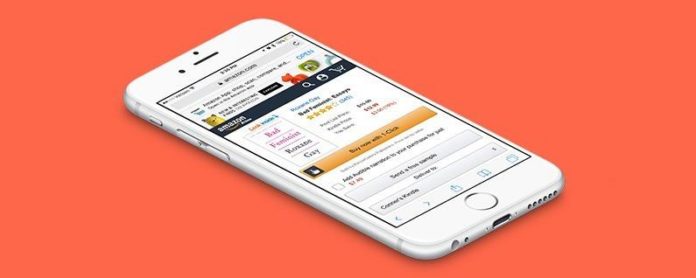Vid ett eller annat tillfälle har du förmodligen öppnat Amazon-appen på din iPhone eller iPad och försökt att köpa en Kindle ebook, bara för att inse att du bara kan ladda ner ett prov.
Relaterat: Hur man delar Kindle Böcker med dina vänner och familj när du inte har Amazon Prime
Varför kan jag inte köpa Kindle Books på iPhone eller iPad?
Tekniskt kan du.
Så här köper du Kindle Books på iPhone eller iPad
-
Öppna Safari-appen och navigera till Amazon.com.
-
Logga in på ditt Amazon-konto, om du inte redan är inloggad.
-
Under Amazon-logotypen trycker du på Avdelningar och väljer Kindle E-readers & Books från rullgardinsmenyn.
-
Tryck på Kindle Books.
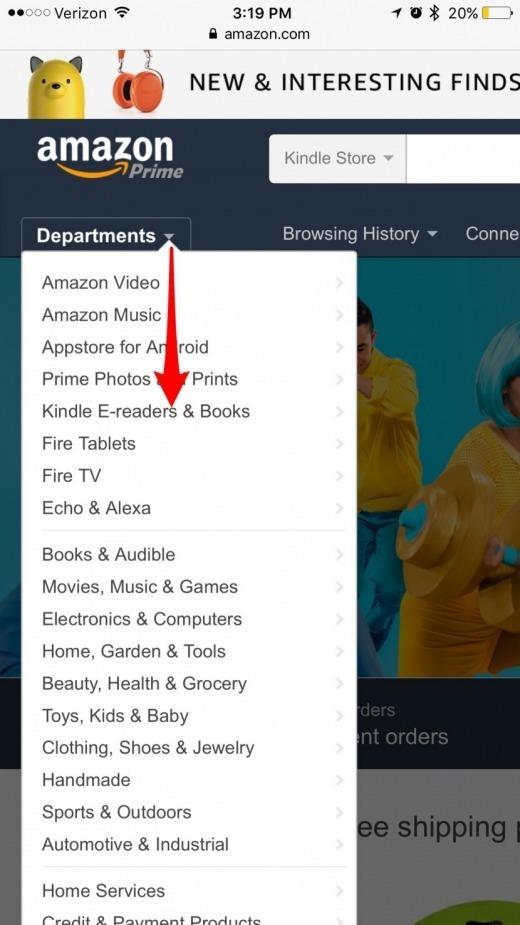
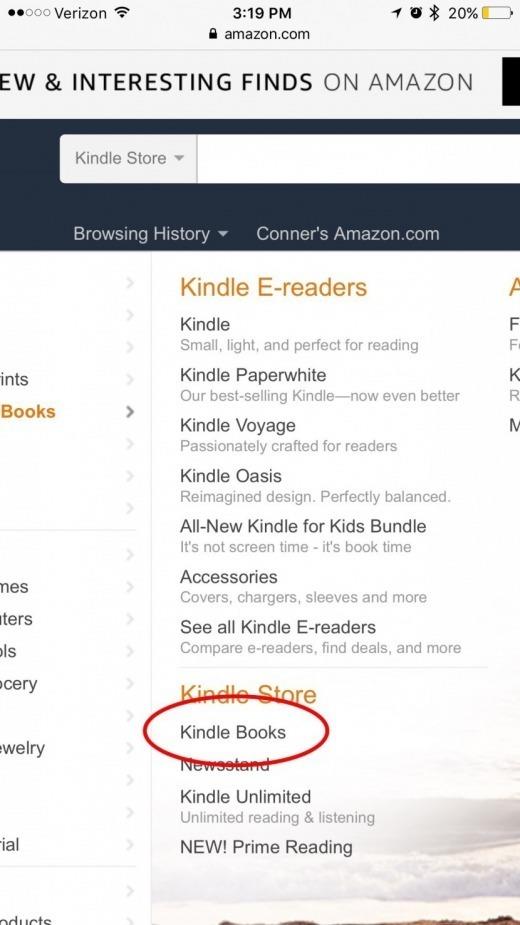
-
Sök eller sök efter och välj den Kindle e-boken du vill köpa.
-
Tryck på Köp nu med 1-klick.
-
Och det är köpt!
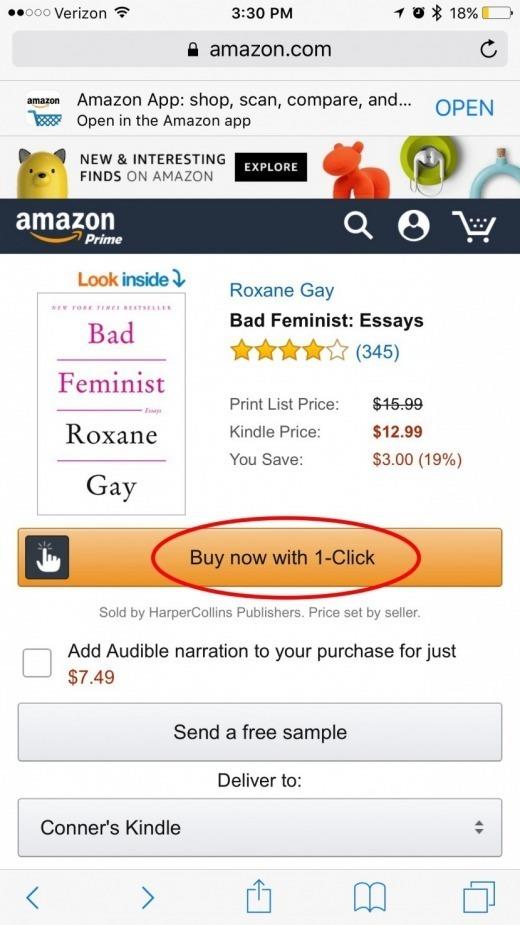
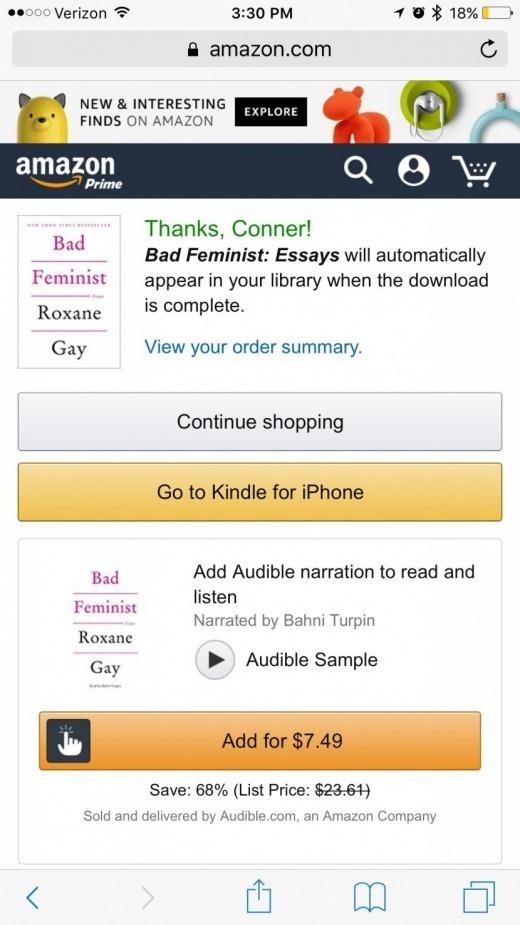
-
På din Kindle eller i din Kindle Reader på iPhone eller iPad, tryck på boken du köpte för att ladda ner den till din enhet.
Nu läser!
Så här lägger du till Kindle Store till din startsida på iPhone eller iPad
Som en genväg, använd det här prospektet för att lägga till Kindle Store på din startsida.
-
Öppna Safari-appen och navigera till Amazon.com.
-
Logga in på ditt Amazon-konto, om du inte redan är inloggad.
-
Under Amazon-logotypen trycker du på Avdelningar och väljer Kindle E-readers och böcker från rullgardinsmenyn.
-
Tryck på Kindle Books.
-
Tryck på ikonen Dela längst ner på skärmen.
-
Tryck på Lägg till på startskärmen.
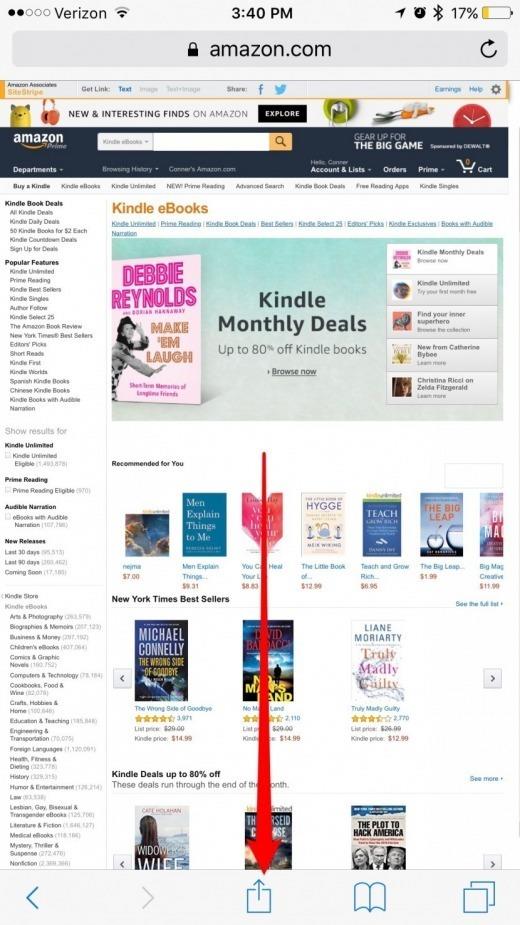
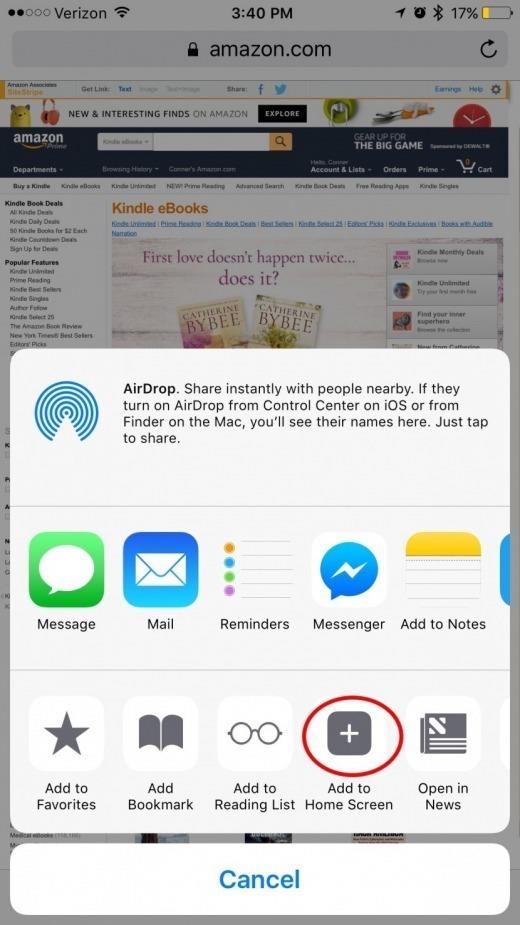
-
Tryck på Lägg till.